Vous venez d’installer Ubuntu sur un nouvel ordinateur et vous cherchez comment y transférer vos configurations, paramètres et fichiers depuis votre ancien PC ? Vous ne savez pas par où commencer ? Pas de panique, nous sommes là pour vous guider ! Suivez ce tutoriel pour découvrir comment migrer votre profil utilisateur Ubuntu vers une nouvelle machine.
Avant de commencer
Si vous ignorez comment déplacer votre utilisateur Ubuntu vers un autre ordinateur, il est probable que vous ne soyez pas familier avec la façon dont le système d’exploitation gère les profils utilisateurs. Il faut savoir que l’ensemble des données relatives à votre compte Ubuntu est stocké dans le répertoire « home ». Par conséquent, pour transférer tous vos réglages et documents vers le nouveau PC, nous devons déplacer ce dossier spécifique.
Dans ce tutoriel, nous allons nous concentrer sur une méthode de transfert du dossier utilisateur Ubuntu : l’utilisation de l’outil de transfert de fichiers Nitroshare. Pourquoi ce choix ? Parce qu’il est intuitif et facile à utiliser pour le transfert de fichiers, même pour ceux qui débutent sur Ubuntu.
Transférer votre profil utilisateur Ubuntu avec Nitroshare
Nitroshare est une application de transfert ultrarapide compatible avec Linux. C’est l’outil idéal pour déplacer vos fichiers utilisateur Ubuntu d’un ordinateur à un autre. Pour commencer, vous devrez installer l’application sur votre PC Ubuntu.
Pour lancer l’installation, ouvrez le Centre logiciel Ubuntu depuis votre bureau. Ensuite, utilisez le champ de recherche pour trouver l’application « Nitroshare ».
Une fois « Nitroshare » localisé, cliquez sur le bouton « Installer ». Vous pouvez également ouvrir une fenêtre de terminal en utilisant les raccourcis clavier Ctrl + Alt + T ou Ctrl + Maj + T et entrer la commande d’installation ci-dessous pour lancer la configuration.
Note : Si vous utilisez l’environnement de bureau Gnome Shell ou Ubuntu Gnome, vous devrez installer TopIcons Redux pour accéder à Nitroshare depuis la barre d’état système. Pour ce faire, cliquez ici.
sudo apt install nitroshare
Une fois Nitroshare installé sur votre ancien ordinateur, lancez l’application en la recherchant dans le menu. Ensuite, suivez les instructions ci-dessous, étape par étape, pour apprendre comment transférer votre profil utilisateur Ubuntu vers votre nouveau PC !
Étape 1 : Vérifiez que Nitroshare est installé et ouvert à la fois sur votre nouveau PC Ubuntu et sur l’ancien, celui depuis lequel vous transférez vos données.
Étape 2 : Lisez attentivement l’écran de démarrage de Nitroshare qui apparaît après l’ouverture de l’application. Ensuite, cliquez sur le bouton « Fermer » pour le faire disparaître.
Étape 3 : Repérez l’icône de Nitroshare dans la barre d’état système, puis faites un clic droit dessus pour accéder aux options. Cliquez sur l’option « Envoyer un répertoire ».
Étape 4 : Utilisez le navigateur de fichiers pour localiser votre dossier utilisateur à gauche de l’écran. Une fois dans ce dossier, cliquez sur le bouton « Haut » pour remonter d’un niveau dans le répertoire « home ».
Étape 5 : À l’intérieur du répertoire « home », vous verrez un sous-dossier portant votre nom d’utilisateur. Ce dossier contient l’intégralité de vos données utilisateur Ubuntu. Sélectionnez-le avec votre souris, puis cliquez sur le bouton « Choisir » pour le valider en vue du transfert.
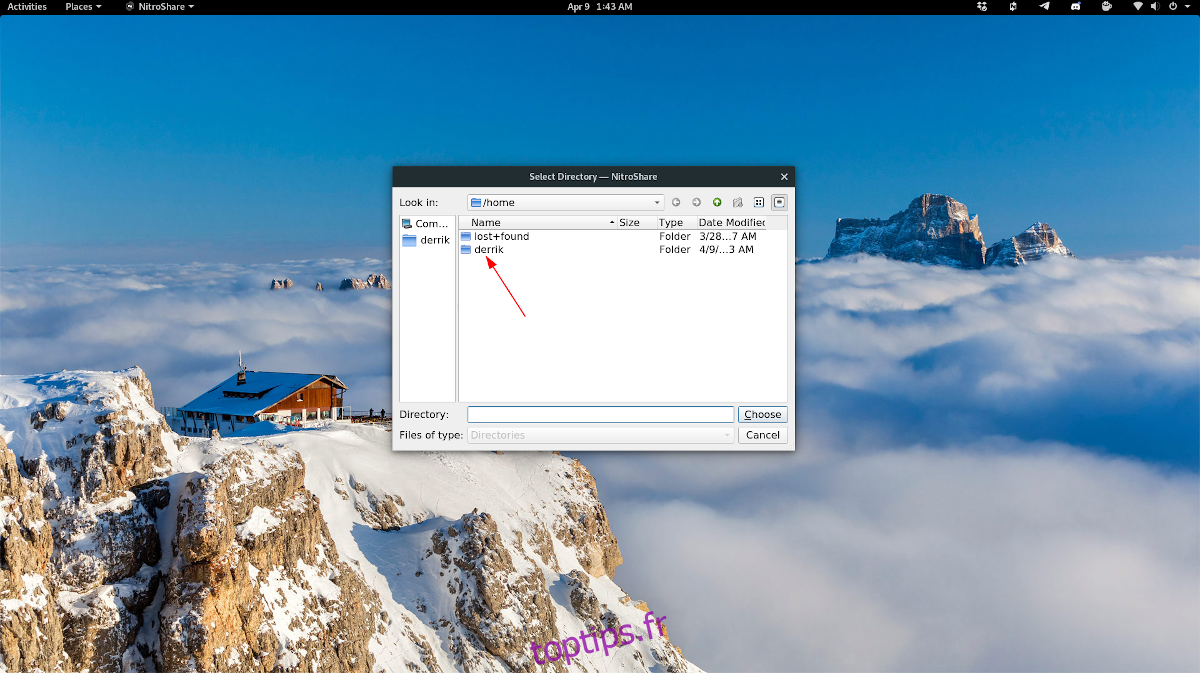
Étape 6 : Immédiatement après avoir validé le dossier de votre nom d’utilisateur dans l’application Nitroshare, une fenêtre contextuelle intitulée « Sélectionner un appareil » s’affichera.
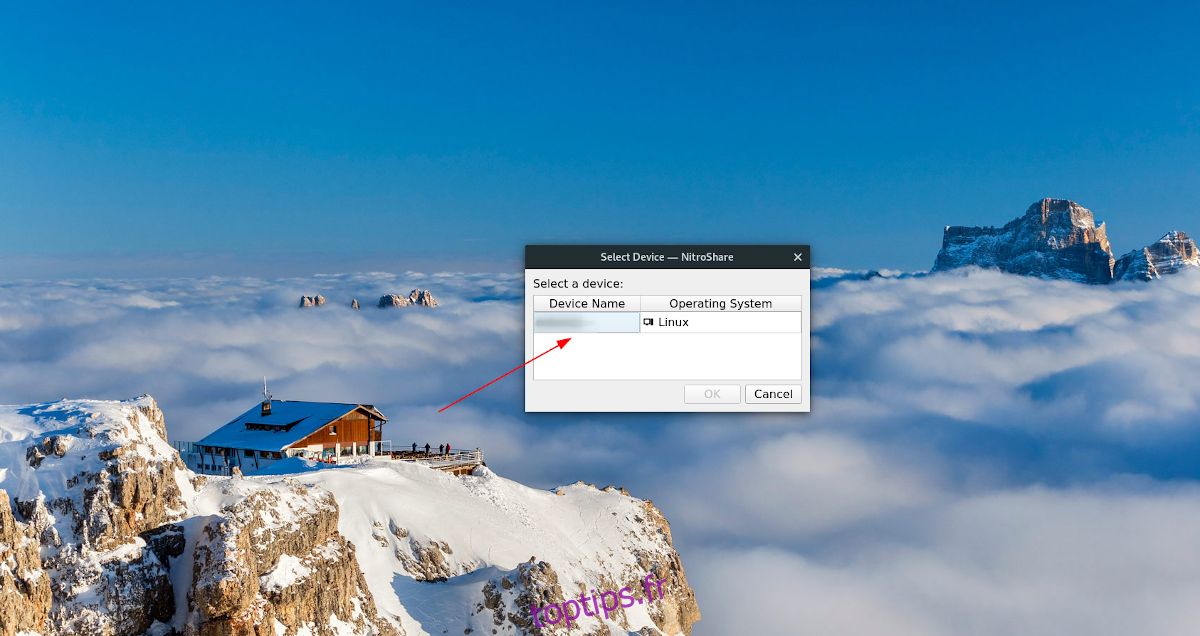
Dans cette fenêtre, sélectionnez le nom du nouvel ordinateur exécutant Nitroshare, celui vers lequel vous souhaitez transférer votre dossier. Puis, cliquez sur le bouton « OK » pour démarrer le processus de transfert.
Étape 7 : Le transfert peut être long, en fonction de la taille de votre dossier utilisateur. Soyez patient. Une fois le processus terminé, accédez au nouvel ordinateur et ouvrez l’explorateur de fichiers.
Étape 8 : Dans l’explorateur de fichiers de votre nouveau PC, cliquez sur le répertoire « Téléchargements ». À l’intérieur de celui-ci, vous devriez trouver un dossier nommé « Nitroshare », contenant tous les fichiers transférés depuis votre ancien ordinateur.
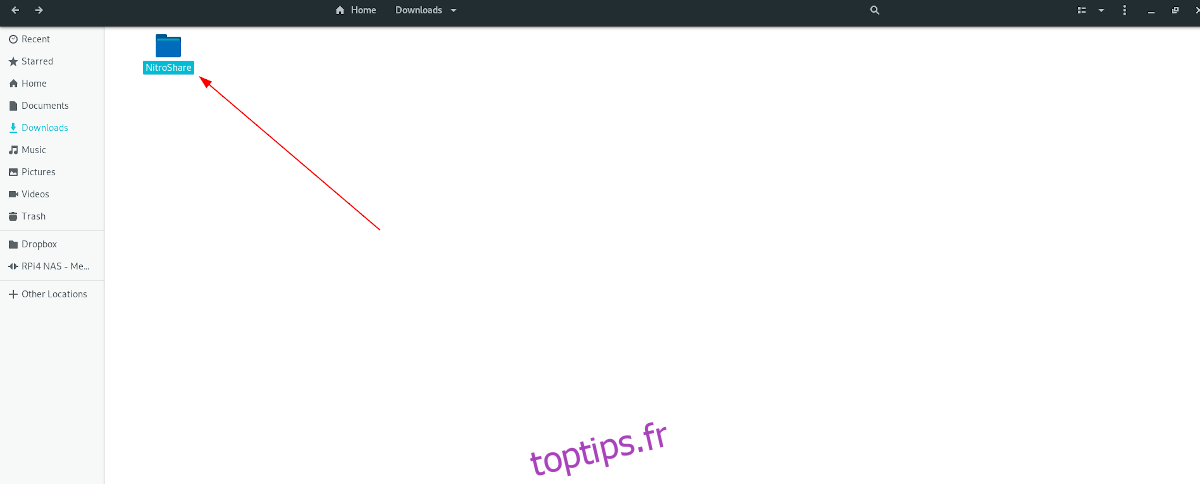
Sélectionnez le dossier « Nitroshare » avec la souris pour y accéder.
Étape 9 : À l’intérieur du dossier Nitroshare, recherchez votre dossier utilisateur. Une fois localisé, sélectionnez-le avec la souris pour l’ouvrir.
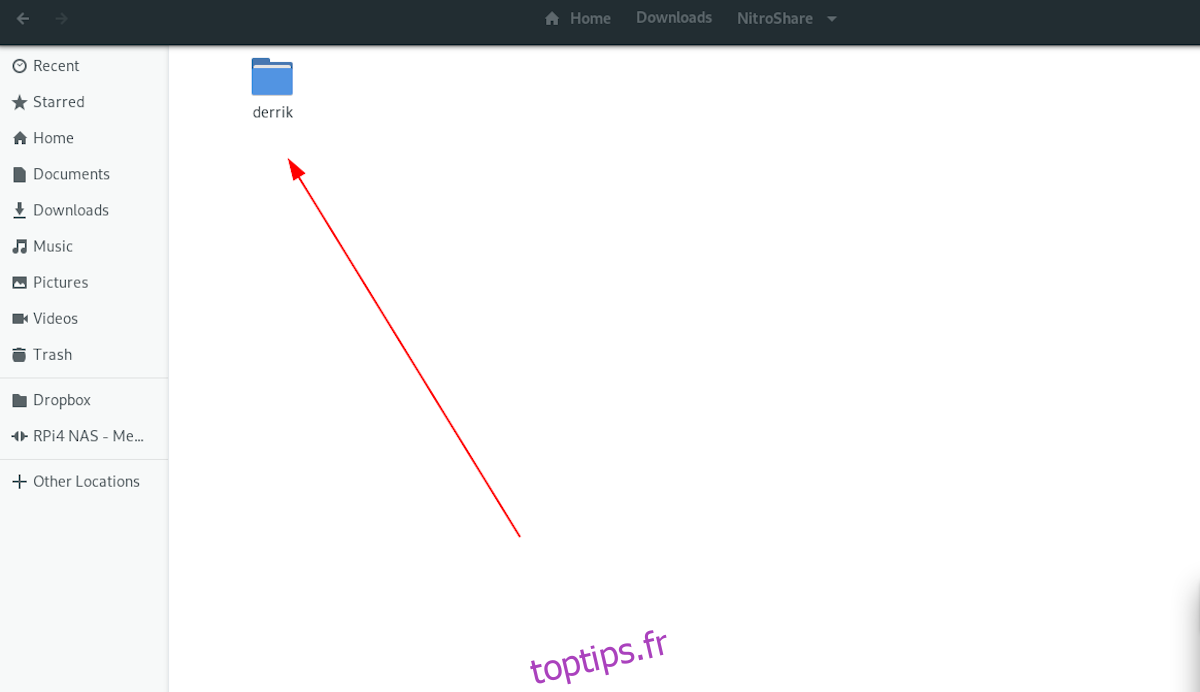
Configurer vos fichiers
Maintenant que le dossier de votre nom d’utilisateur se trouve sur votre nouveau PC, suivez les étapes ci-dessous pour y configurer les fichiers de votre ancien ordinateur.
Étape 1 : Dans le dossier utilisateur, repérez les fichiers et dossiers que vous souhaitez ajouter à votre nouveau PC, puis sélectionnez-les avec votre souris.
Pour sélectionner plusieurs éléments à la fois, maintenez la touche Ctrl enfoncée tout en cliquant.
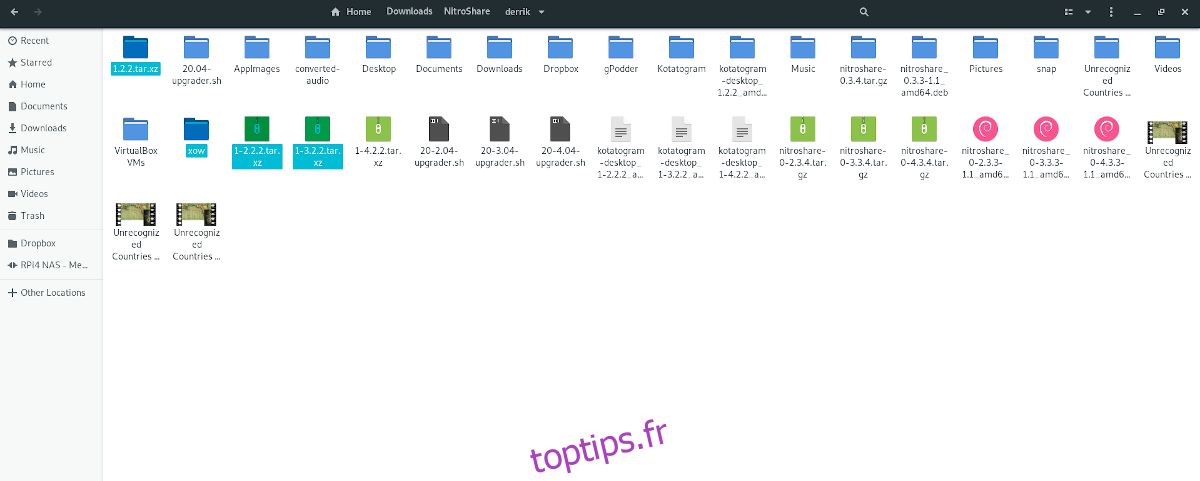
Étape 2 : Appuyez sur Ctrl + C pour copier les fichiers et dossiers dans le presse-papiers.
Étape 3 : Dans l’explorateur de fichiers, localisez le dossier « Accueil » et cliquez dessus avec la souris.
Étape 4 : Appuyez sur Ctrl + V pour coller les fichiers de l’ancien dossier utilisateur dans votre nouveau dossier de départ.
Une fois que vous avez copié tous vos fichiers et dossiers depuis l’ancien répertoire utilisateur, vous pouvez supprimer le dossier « Nitroshare » situé dans le répertoire « Téléchargements ».